|
全国职称计算机考试题库——PowerPoint2003模块 下载PowerPoint2003模块练习题库
PowerPoint2003模块 第1套试题
1.将当前演示文稿的放映方式设置为"循环放映,按Esc键中止"并且"放映时不加旁白"。
2.首先切换到"大纲"视图,并显示"大纲"工具栏,然后显示第3张至第4张幻灯片的摘要。
3.在当前棱锥图示的最下一层的上面增加一层"三类作品",并使它呈现"三维效果5"的三维效果。
4.调整幻灯片左上角的对象,使笑脸的方向与右下角示例图形的笑脸方向一致。
5.在图表中"北部"的数据系列上显示系列名称和值。
6.请先选择最后一张幻灯片,然后在备注页视图下为其添加备注信息"考试科目"。
7.使标题幻灯片中添加了动画效果的标题文本在放映幻灯片时在动画播放后变为大红色。
8.在当前幻灯片上绘制一个水平向右的燕尾形箭头。
9.删除当前幻灯片中红色文字所在的横排文本框。
10.将文中"全国专业技术人员计算机应用能力考试 "的链接名称改为网页"http://www.zgrsks.com"。
11.在当前幻灯片中插入艺术字,样式为第1行第5个,文字为"PowerPoint2003",字体为"华文行楷"。
12.将正文中第一行的项目符号改为Wingdings字体中排列在选中项目符号的同一列但上一行的符号。
13.将组织结构图中所有连接线改为样式3的箭头。
14.将幻灯片中的自选图形向左旋转90度。
15.在当前插入一个日历控件,放映幻灯片并将显示时间改为2011-03-09。
16.将演示文稿中所有的幻灯片的宋体文字一次性统一设置为“华文行楷”。
17.在当前添加"我的文档\示例.ppt"文件,两个演示文稿一起打包到"我的文档",打包文件名称为"演示文稿及示例"。
18.在幻灯片中插入当前文件夹中的图片"搞笑.jpg",并设置在超链接时图片的屏幕提示文字为"幽默图片",超链接地址为:http://www.baidu.com。
19.在当前幻灯片中插入放映幻灯片时自动播放的mp3音乐文件"好大一颗树",并设置放映完本张幻灯片后停止播放。
20.在当前幻灯片上编辑区中间区域绘制一个正方形,并添加文字为"正方形",查看设置效果(要求不能使用文本框)。
21.请将当前幻灯片中文本框内的文字设置为"两端对齐"。
22.在幻灯片浏览视图下删除第2、4张幻灯片以外的所有幻灯片。
23.将当前演示文稿另存为普通网页并设置页标题为"讨论方案"。
24.将演示文稿(34张幻灯片)中所有文字的字体一次性统一设置为隶书。
25.在当前界面下调出"格式"工具栏,并将工具栏显示为大图标。
26.利用PowerPoint的页眉页脚功能,在演示文稿所有幻灯片插入页脚为自动更新的日期"XX年XX月XX日星期X"的格式。
27.在当前图示"销售"环节后添加一个环节,名称为"使用",并查看设置效果。
28.删除当前幻灯片中的批注。
29.为球状图形设置按波浪形运动到屏幕右方,并播放幻灯片。
30.给演示文稿中除第一张幻灯片(标题幻灯片)以外的其他幻灯片的页脚区(文本"胡适"部分)添加自底部飞入的动画效果。
31.将幻灯片中箭头所指方向改为水平向左。
32.将当前目录下名为"美食面条"的图片作为此演示文稿中第一张幻灯片的背景。
33.在当前放映幻灯片的状态下,将当前幻灯片的备注删除。
34.在当前幻灯片里插入一个默认的组织结构,并为其添加"边框"样式,在第一层框里输入"张三"字样,并设置"适应文字"。
35.大纲窗格中选择第二、三张幻灯片。
36.利用母版视图统一设置幻灯片格式,将幻灯片中的第一级文本的项目符号设置为树叶形状(1行1列)的图片项目符号。
37.在当前幻灯片右下角绘制"影片"动作按钮,播放当前文件夹中的flash影片"东北人都是活雷锋"。
38.设置艺术字的大小为高度为4.2厘米,宽度为25厘米,旋转30°。
39.在浏览视图下,选中除了第2、5页之外的所有幻灯片。
40.在当前幻灯片中插入CD乐曲,该乐曲在幻灯片放映时单击后播放,且在播放乐曲时隐藏图标。
PowerPoint2003模块 第2套试题
1.将当前幻灯片的图示改为循环型并使数字0-3逆时针排序。
2.利用母板统一设置幻灯片的格式,将所有幻灯片的标题设置为华文行楷,青绿色(倒数第二个)。
3. 新建一个相册,其中包含"图片收藏:\大雄兔"文件夹下的文件1.jpg,并设置每页幻灯片显示1张图片,设计模板设置为"动物相册.ppt"。
4.调整大纲窗格中当前演示文稿的显示,首先使所有幻灯片展开,然后再分别使第2、第4张幻灯片折叠。
5.设置当前自选图形的三维效果为三维样式11(第三行第三列),并依次下俯和左偏各一次。
6.在圆角矩形对象中添加文本为"下拉菜单中的某些命令右边有一个向右的小箭头",并使其中的文字自动换行以适应圆角矩形的宽度(不能用文本框,并且除文字自动换行外,其它他采用默认设置)。
7.更改文本中的"双双"为"两两",要求利用鼠标拖动不使用菜单和工具栏操作。
8.先将当前幻灯片中的艺术字,字体改为:华文琥珀,然后将其内部填充为斜纹布(第四行第三个)纹理效果。
9.请在当前幻灯片中插入桌面上的MP3剪辑声音如梦令,设置为自动重复播放。
10.当前表格第一行的文字底部居中对齐,左右的间距为0.20CM,填充色为绿色。
11.为当前幻灯片文字的最后添加"自定义"动作按钮(第一行第一列):单击鼠标后打开"Word"程序,该程序的路径为"C:\Program Files\Microsoft Office\OFFICE11"。
12.根据内容提示向导创建一个输出样式为"黑白投影机",类型为"产品/服务概况"的演示文稿。
13.首先将当前演示文稿的放映方式设置为:在展台浏览(全屏幕),手动换片,然后从第一张幻灯片开始放映。
14.将当前演示文稿和"桌面"下"计算机应用"文件夹中的"计算机考试"电子教案打包到默认的路径下,包的名称为"打包计算机应用"。
15.设置所选坐标轴显示内部次要刻度线,坐标轴文字为:仿宋,加粗,红色。
16.在占位符中添加彩条剪贴画(第4行第1个)并设置半透明的阴影样式2(第1行第2个)。
17.通过右键操作,添加一条批注内容"号易安居士"。
18.在当前幻灯片上插入一图表,其数据为"C盘"文件夹下"收入.xls"工作簿中的"2010年至2011年"工作表。
19.在当前视图下,为当前演示文稿中的所有幻灯片设置主色调为蓝绿色的标准配色方案。
20.调整幻灯片中正文文本的动画顺序,使其在标题之后依次自动出现。
21.对第3张幻灯片上的图表进行设置使其显示主要网格线。
22.设置在前一事件3秒后启动当前动画效果,并且直到下次单击时结束动画效果。
23.将当前演示文稿打包为CD,并设置不自动播放,复制到默认文件夹。
24.在当前幻灯片右下角的位置绘制"帮助"动作按钮,设置鼠标单击时链接到本演示文稿中标题为"10.合格标准"的幻灯片。
25.在当前幻灯片开始录制旁白,设置录音质量属性为:32.000 kHz, 16 位, 立体道 125 KB/秒,并将此设置保存,命名为:录制旁白设置。
26.在当前幻灯片中插入一个组织结构图,并在两层中间插入两个助手。
27.不改变当前视图,为当前演示文稿的第2、5张幻灯片形成一个摘要幻灯片。
28.将演示文稿中第一张幻灯片的日期添加灰色-25%(填充颜色列表中第4行最后1列)的填充色。
29.在当前状态下,给幻灯片添加固定的时间标志2012-09-24,并添加编号,在标题页中不显示编号。
30.将组织结构图中所有文字改为"隶书",然后重调文字大小以适应图框。
31.使用大纲窗口对当前演示文稿的第2页和第3页合为1页。
32.将幻灯片上数学公式中的文字"2"改为偏移-30%的下标。
33.将当前剪贴画的高度设为12厘米,宽度为10厘米,旋转30°。
34.为幻灯片上的图表设置标题为"我的图表",Z轴设置标题为"2013年",并退出图表的编辑状态,查看设置效果。
35.给幻灯片中的文本框加上红色的3榜实线框。
36.在当前幻灯片中,不移动红色三角形,使两个三角形顶点对齐。
37.将幻灯片中的"负责人"所在段落与前后两段间的距离设置为0.6行。
38.设置单击当前自选图形,显示当前文件中"设置自选图形格式详解.doc"。
39.将当前艺术字文本内容更改为"中星科技有限公司"。
40.设置当前演示文稿在保存时同时在文件属性中保存个人信息。
PowerPoint2003模块 第3套试题
1.用我的图片收藏"示例图片"中的所有图片创建一个相册,并查看放映效果。
2.利用搜索的方法在当前幻灯片绘制自选图形其他自选图形中的"齿轮"图形,并插入搜索到的第一行第二种"齿轮"。
3.设置当前选中自选图形的三维效果,照明角度为:从上到下、光线为:阴暗。
4.将当前幻灯片中的“百度”超链接复制到“雅虎”的下面(要求:事先不能选中超链接文本)。
5.当前幻灯片上的表格没有边框,请使用工具栏上的按钮为它添加"全部框线",然后为左上角第一个单元格加上"斜上框线"。
6.将当前演示文稿另存为设计模板,模板文件名为"自定义模板",保存位置为桌面。
7.在当前幻灯片放映状态下,将鼠标箭头设置为"可见"。
8.在当前幻灯片中插入放映幻灯片时自动播放桌面上的MIDI声音文件贝多芬第五交响乐,并放置在右下角。
9.设置当前选中文字为60号、加下划线、红色,字体对齐方式:底端对齐。
10.将演示文稿中的第2行第1列的标准配色方案删除,对新的第2行第1列配色方案先进行预览,预览后再取消。
11.给演示文稿中第2张幻灯片中的标题文本添加"强调/陀螺旋"的动画效果,并使其逆时针旋转一周。
12.利用讲义母版,设置幻灯片的页眉字体为18号字。
13.选择打印机"AGFA-AccuSet v52.3"打印当前演示文稿。
14.先将组织结构图图框的边框改为短划线,然后将所有连接线改为方点线。
15.利用母版统一设置幻灯片的格式,将幻灯片母版中的页脚区填充颜色的透明度设置为75%。
16.先将幻灯片中的艺术字变成横排,然后内部填充图片文件"中星"。
17.请在当前幻灯片中数字8的方格内绘制动作按钮,当放映幻灯片时单击数字8方格内的任意位置都会转到第三张幻灯片"3.8——14号学习计划"(要求:设置完后,数字"8"所在方格的外观不能有任何变化)。
18.在普通视图下,给当前幻灯片正文文本占位符的第二列首部插入"兴尽晚回舟"。
19.将当前剪贴画设置无边框颜色,左边裁剪2厘米,上边裁剪3厘米。
20.在幻灯片的图形对象中添加文本"PowerPoint2003",并使文本位于图形下边界1cm处,其他设置保持不变(要求不能用文本框)。
21.根据内容提示向导创建一个标题为"邮件安全技术"的论文类型的演示文稿。
22.以水平、竖直标尺线交点为始,绘制一个竖直文本框,并输入"金山演示培训计划"。
23.将当前选中的段落设置行距为1.5行,段前间距为25磅,段后间距为1行。
24.将当前幻灯片中的两个矩形用单向直接箭头连接符从上向下连接起来。
25.将当前艺术字字体更改为楷体,72号字,加粗,倾斜。
26.在幻灯片编辑窗格中将选中的文本框,在其高度保持不变的情况下将宽度扩大至原来的140%。
27.将当前选中的excel工作表中的数据清单以HTML格式复制到已经打开的演示文稿中。
28.从当前幻灯片开始放映并录制旁白,将旁白链接到本演示文稿(默认文件)。
29.利用幻灯片编辑窗格将文字所在的文本框复制到参考线右下角的位置,且文本框的左上角顶点和垂直参考线与水平参考线的交点对齐。
30.将幻灯片中老人头像的动画顺序调到最后,然后将老人头像与蜡烛设为最后同时播放。
31.在当前组织结构图中的"3系"下添加"教研室 3"。
32.将幻灯片大小设置为B5(ISO)纸张(176*250毫米),幻灯片编号起始值为0,幻灯片的打印方向为纵向,备注、讲义和大纲的打印方向设置为横向。
33.将当前幻灯片上的图例的位置移到图表的左侧。
34.删除剪贴板上最后一项,然后在当前文档第8页之后把剪贴板上的所有内容复制一份。
35.对当前幻灯片上的图表,取消"服务器"系列的边框。
36.删除背景,使用默认文件夹下的"橙子"图片替代,应用于全部幻灯片。
37.在当前文档中插入二层图示,删除第二层中间的图例框。
38.将演示文稿中的第2张幻灯片的动画方案设置为升起,在设置过程中不进行动画预览。
39.打开桌面上的"什么是网格.ppt"文件,从第二张幻灯片开始放映。
40.打开文档“什么是网络”,打开密码为123456,修改密码为123456,并删除演示文稿的所有权限密码。
PowerPoint2003模块 第4套试题
1.将当前选中的自选图形旋转10°。
2.将讲义母版设置为每页9张幻灯片。
3.使用"打印"命令打印当前演示文稿中的2-4,6,8页,打印内容为讲义,每页打印3张幻灯片。
4.请删除"C:\工作文件"文件夹中的PowerPoint放映文稿"大堰河——我的保姆.ppt"。
5.将此演示文稿的所有幻灯片的背景设置为"标准"选项卡中第二行的第一个颜色(墨绿色),预览后再正式进行设置。
6.请将当前艺术字变形为:桥形(第四行第四列),字体设为隶书,加粗。
7.设置在PowerPoint中,最多可取消操作数为:5。
8. 在当前幻灯片中的中部插入有关狗的剪贴画中的最后一个。
9.将当前剪贴画颜色设置为灰度,对比度为35%。
10. 给幻灯片中的圆形加上三维效果(样式2),并将三维部分的颜色改为绿色(与圆中的绿色相同)。
11.将当前演示文稿中的第2张幻灯片正文最后一行的文本降级显示。
12.在第一段文字前添加"Wingdings 2"的当前选中的项目符号。
13.在幻灯片中的矩形中插入一个竖排文本框,输入"带有填充色的矩形"。
14.设置默认打印机每张纸打印2页,并且以A4纸输出。
15.设置当前幻灯片中的文本框的格式为:文本锁定点为中部,内部左边距和右边距各为1厘米。
16.根据内容提示向导创建一个标题为"我的演示",页脚为"总结",不显示"上次更新日期"的web演示文稿。
17.更改当前组织结构图上所有图形的边框线颜色为蓝色,填充色为黄色。
18.将选中单元格的边框设为绿色2.25磅原点虚线 ,填充效果为"桌面\中星"并查看设置效果。
19.在当前幻灯片的数据表上,从单元格A1开始导入C盘的"工作表"文件夹下Excel文件"单位发展状况表.xls"中的Sheet1工作表。
20.将当前幻灯片中插入的影片剪辑的颜色设置为黑白。
21.为组织结构图中的"总部"添加阴影(第二行第一种)和三维效果(最后一行第一种)。
22.利用任务窗格,在幻灯片中插入"Web收藏集"中的鸡叫声音,并设置为单击后播放时不显示图标。
23.将当前配色方案中"强调已经访问过的超链接"颜色更改为红色并设添加为标准配色方案。
24.更改选中动作的链接对象为声音对象:D:\亲爱的.wma。
25.改变4个矩形的位置,使它们在幻灯片的顶部纵向均匀分布。
26.将本演示文稿的相册中的第1张图片移到相册中的最后,并将该图片逆时针旋转90度。
27.在幻灯片编辑窗格上同时删除当前幻灯片中"理想是什么"及其以下二级标题的文字(不可逐字删除)。
28.显示当前幻灯片动画的高级日程表。
29.取消所有幻灯片标题的动作格式(幻灯片标题动作格式由母版设置)。
30.在当前状态下,从当前幻灯片开始放映并录制旁白,将录音质量设置为:收音质量。
31.为第1张幻灯片中的标题设置"添加下划线"动画效果,并进行播放。
32.将幻灯片文本框框线设置成10磅的三线框。
33.用鼠标拖动的方法将动画1"我爱牵牛花"调整为最后播放。
34.将图表的背景墙填充为雨后初晴。
35.自定义幻灯片的大小为宽度25厘米,高度19厘米,从第5页起开始编号。
36.当前网页上的文本"如梦令"已经链接到一个演示文稿,请在新的窗口中浏览所链接的演示文稿。
37.在当前演示文稿的放映方式设置为:观众自行浏览(窗口)、放映时加旁白、手动换片、放映第3到10张幻灯片。
38.设置当前选中的艺术字填充效果为双色,颜色1为:蓝色,颜色2为:橙色。
39.使文本框内的文字与文本框的左右边距保持2厘米的距离。
40.将当前演示文稿的作者改为"zxrd",单位为"中星科技"。
PowerPoint2003模块 第5套试题
1.将当前幻灯片中插入的CD音乐的结束曲目改为10。
2.在当前演示文稿中打开中国人事考试网,中国人事考试网的网址是http://www.cpta.com.cn。
3.将演示文稿的配色方案中的背景颜色改为标准选项卡中第一行最后一列的蓝黑色,并将其添加为标准配色方案。
4.从当前放映的幻灯片切换到幻灯片2,使用圆珠笔工具勾画最后一行。
5.使已经在幻灯片中添加了动画效果的狗狗图片,在幻灯片放映时重复播放5次,其他保持不变。
6.在当前幻灯片上画一条带箭头的水平直线。
7.对当前幻灯片上的工作表,从D列第一行开始,导入C盘的"工作表"文件夹下Excel文件"单位发展状况表.xls"中的Sheet2工作表A7:F18单元格区域。
8.将当前幻灯片中"网络"两个字的字号同时增加4。
9.在当前幻灯片中插入当前文件夹中的图片"蜡烛.jpg"并设置在浏览器显示图片时如果图片丢失则显示的文字为"生日蜡烛"。
10.给当前幻灯片应用版式"标题和竖排文字"版式(第三行第一个),并键入标题"标题和竖排文字"以及一行竖排文字"标题和文本"。
11.给幻灯片中的艺术字加上系统自动颜色,3磅粗细的线条。
12.设置显示关于工具栏的屏幕提示并且将菜单打开方式更改为"展开",并关闭对话框。
13.经一次查找操作,定位于编号为2的那一行文字。
14.设置当前的幻灯片放映时使用硬件图形加速,分辨率为800X600。
15.当前幻灯片显示方式为幻灯片窗格,将幻灯片中文本框的最后两条进行剪切,切换到大纲窗格后,再粘贴到大纲窗格中的该幻灯片最后。
16.文字"蝴蝶"已经链接到了一个演示文稿,请浏览所链接的演示文稿。
17.将文本框内最后两行提升一级,编号排为"3."和"4."。
18.使用office online模板中的"特色模板"中的"培训演示文稿"(第1个)新建一个演示文稿。
19.请在当前幻灯片的左边插入高度与幻灯片高度接近的竖排文本框,并输入文字"李清照诗词选",要求:直接插入的文本框的高度不随文字的多少而变。
20.设置当前幻灯片切换效果为"新闻快报",速度为中速,声音为打字机。
21.将当前图表中的西部更改为:干旱地区,把东部的数据系列的颜色改为:红色。
22.在当前相册添加默认目录中的"冬.jpg"文件,添加方式为链接文件。
23.设置正方形为无线条颜色,填充效果绿色大理石(第二行第一种),透明度为70%。
24.逐份打印全部幻灯片3份。
25.在当前幻灯片中插入含有三个形状的循环图示,并在右上角的文本占位符中输入"服务"二字。
26.将当前演示文稿中所有幻灯片的切换效果设置为横向棋盘式,换片方式设置为每隔10秒。
27.在演示文稿的所有幻灯片中插入日期,格式为: ××××年××月××日星期×,并使其能自动更新。
28.将幻灯片大小设置为投影机幻灯片,幻灯片编号起始值为5,幻灯片的打印方向为横向,备注、讲义和大纲的打印方向设置纵向。
29.排练计时前五张幻灯片,时间分别是4、3、5并保留其排练时间。
30.利用"普通"视图的"大纲"选项卡将当前演示文稿的第五张幻灯片标题降级为第四张幻灯片的二级标题。
31.使用工具栏使幻灯片窗格显示网格线,同时更改显示比例为75%。
32.删除当前组织结构图上的2 系。
33.在八边形中添加文本"剪切和复制图形对象"并将文本锁定在八边形的顶部居中,其他设置保持不变(要求:不能用文本框)。
34.利用"普通"视图的"大纲"选项卡在当前演示文稿的第2和第3张幻灯片之间制作一个关于第3张至第7张幻灯片的摘要幻灯片。
35.设置当前幻灯片中表格的填充色为背景色,并查看设置效果。
36.设置当前选中艺术字字符间距为180%。
37.将当前剪贴画中黑色替换为蓝色。
38.通过幻灯片母版,设置所有幻灯片页脚为"胡适"。
39.在当前幻灯片中插入名为"count8"的视频文件,并设为单击时播放。
40.在当前演示文稿中,使用信息检索功能,将英语单词"I Have a Dream"翻译成中文。
PowerPoint2003模块 第6套试题
1.在当前幻灯片中插入一个四行五列的表格。
2.为当前选中段落添加编号为:"①、②、③……",大小为文本的120%,红色,从4开始,并查看效果。
3.将幻灯片中的两个图形对象组合为一个对象,然后再将此组合对象的高度调整到5厘米,宽度保持不变。
4.在当前幻灯片中插入 "D:\我的图片"文件夹中的图片文件"1.jpg",并将图片与幻灯片的左上角对齐。
5.为当前演示文稿设置打开权限密码"123456"和修改权限密码"abcdef"然后保存。
6.将当前选中艺术字上移一层并水平翻转。
7.将幻灯片中心的图形对象垂直向上移动6厘米。
8.在当前幻灯片中选择荧光笔,为“Hello kitty”添加下划线,然后退出幻灯片播放,保留所有痕迹。
9.为当前演示文稿中的所有幻灯片添加固定的日期和时间,设置为:2012-09-24,页脚设置为:职称考试,然后使用"打印"命令按照"讲义"形式打印全部幻灯片。
10.在当前幻灯片中部绘制一个椭圆形标注,并在图中输入文字:这是椭圆形标注。
11.从第一张幻灯片开始放映,然后转到放映自定义放映。
12.将当前演示文稿中所有幻灯片的句号"。"删除。
13.在当前图表上添加南部的值,第一到三季度为:25.4、30、19.7、46,退出编辑状态并查看设置效果。
14.将当前剪贴画边框设为3磅实线、蓝色,且旋转180°。
15.请将本演示文稿中幻灯片2的母版背景图形忽略掉。
16.将当前幻灯片中表格的填充效果设为:颜色为"单色"、底纹样式为"斜上"。
17.利用鼠标操作,将当前组织结构图中的"3系"下的"教研室1"调到"2系"下。
18.设置当前幻灯片中的小矩形的左边线与大矩形的左边线在同一垂线上。
19.使用Web工具栏浏览演示稿:"http://www.zxrd.com/introduction.ppt"。
20.将当前选中艺术字用灰度-40%进行填充。
21.从当前幻灯片开始放映并录制旁白,将话筒级别调整到最高。
22.在当前幻灯片中插入windows登录时的音乐,要求放映本幻灯片时,单击后开始播放,播放完本张幻灯片之后停止播放。
23.使当前幻灯片窗格显示标尺,显示参考线和网格线,并设网格间距为每厘米8个网格。
24.在当前幻灯片文档中将选中的文本框水平与垂直方向同时缩小至原来的80%。
25.设置当前幻灯片的第2、5、6张幻灯片为自定义放映,名称默认,并直接放映。
26.利用幻灯片的页眉页脚功能,将演示文稿中除第一张幻灯片以外的其他幻灯片添加页脚"计算机考试"。
27.插入一个维恩图,要求原色。
28.使幻灯片中添加了动画效果的正文文本在放映幻灯片时单击鼠标即开始播放,并将"形状"(编号为8)调整到倒数第二位播放。
29.插入"我的文档\踏歌起舞.asf"对象于当前幻灯片上,自动播放,放映当前幻灯片查看链接效果。
30.请将当前幻灯片中的文本框中的文字在段末复制一份,并使文本框中仍只有一段文字。
31.通过幻灯片母版将所有幻灯片背景设置为草皮图案(第一行第七种),前景色为黄色(标准倒数第三行第三种),背景色为蓝色(标准第二行第六个)。
32.请将当前幻灯片文本框文字"热烈庆贺"中星睿典"新版全面升级"中的文字"热烈庆贺"单独成一段,其余文字为一段。
33.取消所有幻灯片的动画效果。
34.在当前幻灯片中插入当前文件夹下的"大熊猫"图片,并为其添加红色的边。
35.在第4张幻灯片后添加一个"标题幻灯片"版式的幻灯片,并输入标题:基本情况。
36.在幻灯片放映视图下,为当前幻灯片插入备注"蝴蝶"并在备注页查看结果。
37.利用PowerPoint的页眉页脚功能,将演示文稿中除第一张幻灯片以外的其他幻灯片添加页脚"PowerPoint2003"。
38.将当前幻灯片中标题"蝴蝶"设置为超链接,链接到另一演示文稿"蝴蝶"中的第1张幻灯片。
39.利用任务窗格,通过标题和图表样式给当前幻灯片中添加一个图表。
40.列出当前演示文稿的单词"happy"的同义词库。
PowerPoint2003模块 第7套试题
1.利用母版统一设置幻灯片的格式,将所有幻灯片的标题设置为蓝色(配色方案中的第6个颜色)、隶书。
2.在当前幻灯片中插入影片,我的文档\讲座.wmv,并设置为单击时全屏播放。
3.在幻灯片普通视图下,在第5张幻灯片之后插入一个具有"标题和两项内容"版式的空白幻灯片。
4.将艺术字置于文字的下层。
5.切换到幻灯片浏览视图,将第2和第3张幻灯片移到最后,再切换回普通视图。
6.在当前设置影片对象播完返回开头,幻灯片放映时影片缩放至全屏并放映当前幻灯片。
7.为当前幻灯片添加默认图表,将数据系列"东部"、"西部"、"北部"依顺序更改为"论文"、"专著"和"杂文",并查看效果。
8.为当前选中段落添加项目符号为图片中的第一行第一个图片。
9.给当前幻灯片图示中的中心图形加上6磅三线边框。
10.把当前幻灯片设置为隐藏状态,并放映幻灯片观察设置效果。
11.使标题幻灯片中添加了动画效果的标题文本,在放映幻灯片时,在动画播放后变为大红色。
12.将当前图表中的字体改为,隶书、红色,退出图表编辑状态并查看设置效果。
13.请将当前文档保存为大纲/RTF格式,文档标题为"计算机考试"。
14.请利用任务窗格中的幻灯片版式窗格的选择版式操作,为幻灯片插入一个10行5列的表格。
15.擦除幻灯片上的红色墨迹。
16.将演示文稿所有幻灯片的设计模板改为"Mountain Top"设计模板。
17.在当前幻灯片中文本框的下面绘制一个多文本框(流程图中第二行第四列)。
18.利用幻灯片备注母版,删除页眉占位符,再恢复幻灯片图像占位符。
19.使用工具栏设置幻灯片的备注页字体为,隶书,36号,蓝色字,退出母版编辑视图,并进入幻灯片备注页查看编辑效果。
20.打开"大纲"工具栏,并把它放到绘图工具栏的上方。
21.设置艺术字的字体为华文彩云,54号字,并添加阴影效果20(最后一行最后一列),阴影颜色为青色,半透明色。
22.在当前幻灯片下将第10页幻灯片标题中的"李清照"替换为"liqingzhao"(说明:不能先切换到第10页)。
23.将"总部"其下版式改为"两边悬挂",并交换外销部与网络部的位置。
24.将当前幻灯片的超链接的显示文字改为:厂年度生产及销售情况统计表。
25.将当前幻灯片打印到文件,文件名为审阅,以提示该文件需要审阅。
26.将副文本框中的"Office"设置为大写。
27.在当前幻灯片的右下角插入"后退或前一项"动作按钮,在放映幻灯片时单击鼠标可跳转到上一张幻灯片。
28.在当前幻灯片中,将除标题外的文本改为竖排。
29.在占位符中添加当前文件夹中的图片文件"水果",并将图片大小设置为放映时适应1024*768的分辨率。
30.从第2张幻灯片开始放映幻灯片,然后转到第7张幻灯片再回到第2张幻灯片最后结束放映。
31.在占位符中添加当前文件夹中的图片文件Winter.jpg,并将图片的右边裁掉2厘米。
32.在当前幻灯片中,录制一段10秒种的声音旁白,并设置为循环播放。
33.将幻灯片中的两个图形对象(笑脸和三角形)的组合取消。
34.将当前幻灯片中矩形的高度设置为原来的80%,宽度保持不变。
35.使用打印命令打印当演示文稿全部幻灯片的大纲视图。
36.在当前放映状态下查看该页幻灯片的备注,并将该备注框移动到屏幕右下角。
37.在当前幻灯片中,同时将第2张和第4张幻灯片的切换方式设为垂直梳理,设置过程中不自动预览。
38.当前幻灯片上有一个矩形和一个笑脸图形,笑脸图形在矩形的下面,要求选中下面的笑脸图形(不移动矩形)。
39.调整选中图片的位置,水平方向上离左上角5CM,垂直方向上离左上角3CM。
40.检索单词"总结"的所有资料。
PowerPoint2003模块 第8套试题
1.在幻灯片内插入一个文本内容可以自动换行的水平文本框,并在文本框内输入文字"插入文本框练习",文本框的起始位置在幻灯片右下角。
2.在当前演示文稿中,删除自定义放映"自定义放映1"的最后一张幻灯片。
3.设置当前艺术字字号72号,倾斜,添加三维效果11 ,并查看效果。
4.在当前大纲视图中,通过大纲工具栏将幻灯片6中选中的文字设置为新幻灯片的标题。
5.编辑当前选中文本字体的格式为:阴影、上标、偏移50%,蓝色,并查看编辑效果。
6.在当前选中所有的分支,并将组织结构图的形状改为椭圆,查看设置效果。
7.将幻灯片母版中数字区的宽度调整为原来的50%,高度保持不变。
8.将演示文稿中的当前幻灯片的设置模板改为Profile设计模板,然后再将此设计模板传递给第二张幻灯片。
9.从当前放映中,跳转到第7页播放,并删除标记。
10.请在第2张幻灯片里,将文本框中的第一行缩进2厘米。
11.当前幻灯片为播放状态,设置墨迹颜色为深兰色,并在"湖上"字体下划一条深兰线。
12.从资源管理器中打开PowerPoint2003应用程序,程序安装在C盘。
13.将幻灯片中各对象的动画顺序调整为剪贴画为1,标题文本为2,其余对象的动画顺序不变。
14.将当前演示文稿作为单个文件网页发布,要求不在浏览器中浏览。
15.在幻灯片的虚线框内绘制声音动作按钮,并设置在鼠标移动时播放风铃声音。
16.设置当前自选图形的填充色为背景色,线条颜色为蓝色,线型为圆点虚线(第二种线型),3磅。
17.当前剪贴板中存在有很多内容,请将最后的一项粘贴到文本框的尾行。
18.设置当前演示文稿每两个幻灯片之间间隔60秒切换。
19.利用编辑窗格将正文的编号颜色改为红色。
20.在当前幻灯片的文本占位符中输入一级文字"这是第一级"和二级文字"这是第二级"。
21.先将正方形和六边形选中进行组合,再与圆形进行组合。
22.将图表类型更改为分裂的饼图,并设置图表在幻灯片上的位置:水平方向上离左上角:3CM,垂直方向上离左上角:2CM。
23.将演示文稿中的所有幻灯片的动画方案设置为"向内溶解"。
24.将"建设银行"图框移动到本行的最右边。
25.给当前图形添加阴影效果为阴影样式8(第二行第四个),然后将阴影下移两次。
26.将第4张幻灯片中第2段落的行距调整为50磅。
27.设置当前对象的动作路径为:向右弯曲。
28.在当前幻灯片中插入一段名为"我的声音"的3秒钟录制声音(声音在插入时录制)。
29.在当前幻灯片中心位置绘制一等边三角形。
30.定义Microsoft office应用程序默认方式的语言为"中文(繁体)"。
31.将当前视图切换成备注页,并将当前页的备注背景改变成灰色(背景色列表中第3个色块)。
32.设置已选图表的三维视图格式上下仰角为20°,旋转角度为30°,退出编辑状态并查看设置效果。
33.在当前幻灯片中插入我的文档中的"蝴蝶.jpg",显示为图标。
34.按75%的比例预览当前幻灯片。
35.在当前幻灯片插入剪辑管理器中的"telephone"声音(第1行第2个),并设置为单击后播放。
36.给当前表格最后一行添加一条直线,使最后一行变为两行,并擦除当前表格中的斜线。
37.当前幻灯片的占位符中添加音乐:123,并设置自动播放,该音乐文件需要先从示例音乐文件夹中导入到"我的收藏集"的"收藏夹"中。
38.设置当前演示文稿的宏的安全性为"只允许运行可靠来源签署的宏"。
39.设置当前幻灯片中的表格文本旋转90°。
40.首先录制一个名为"我的宏"的宏(不要求给出具体操作序列,只要求模拟其录制过程),然后再删除它。
PowerPoint2003模块 第9套试题
1.将当前选中图形改为自选图形中的星与旗帜中的五角星(第一行最后一列)。
2.将当前组织结构图调整为自动套用格式:斜面。
3.在当前状态下,将幻灯片5到11设置为自定义放映"重点内容",设置时,首先输入名称,在选择幻灯片时,使用连续选择方式。
4.请打开PowerPoint2003的帮助目录。
5.将第8张幻灯片增加到当前演示文稿中的自定义放映"存储结果"中,将其放在最后位置。
6.在当前幻灯片中的矩形内复制一个太阳图形。
7.将幻灯片中位于第3层的正方形调整到第1层(三个图形中,位于第1层的是心形、位于第2层的是圆形、位于第3层的是正方形)。
8.将当前幻灯片上的图片设置为亮度:70%、对比度:30%。
9.将当前演示文稿打包到我的文档,文件夹名称为"打包演示文稿",打包时不包含PowerPoint播放器。
10.当前幻灯片中,设置文本框中的"English"与框中的其他内容的对齐方式为罗马方式对齐。
11.在当前幻灯片中间绘制一等腰三角形,然后在它的右边绘制一哭脸形状。
12.1、将当前图示的样式改为原色 2、图示中所有文字为隶书,36号,浅蓝色。
13.在无需保存当前演示文稿的前提下,设置自动恢复信息的间隔时间为1分钟。
14.删除当前文字的超级链接。
15.将当前演示文稿发送到Microsoft Office Word,要求备注在幻灯片下。
16.在当前状态下,不更改视图状态,将当前演示文稿中的隐藏幻灯片设置为放映时显示。
17.在当前视图下定位到上次放映的幻灯片。
18.直接在主界面添加备注:考试时间上午9点。
19.在当前演示文稿中,为最后一张幻灯片添加备注信息"选自胡适诗集"。
20.把备注页母版中的文本区设置为蓝色。
21.当前幻灯片上表格各个列宽不一样,请在保持整个表格宽度不变的情况下,调整表格使各列宽度相同。
22.将幻灯片中选中的文本框内部的填充效果设置为从左向右逐渐变深,垂直底纹样式。
23.1、在当前查看所选剪贴画的属性,然后关闭对话框 2、将它复制到"我的收藏集"中的"收藏夹"。
24.在当前幻灯片下方文本框内的文字"李清照"后面插入文字"诗词选"。
25.同时打开当前目录下名为"1.ppt、2.ppt"的两个演示文稿,并层叠显示。
26.将演示文稿中第二张幻灯片的背景色自定义为:亮度200、色调和饱和度采用原设置。
27.把当前演示文稿的第二、四张幻灯片同时复制到第四张幻灯片之后。
28.在当前演示文稿中,首先对第一张幻灯片使用Glass Layers模板,然后对其余幻灯片同时使用Maple模板。
29.显示已选图表的数据区域。
30.在当前幻灯片表格的下方插入一行,要求该行只有一个单元格。
31.将当前演示幻灯片直接切换到幻灯片2。
32.请将演示文稿中的图片压缩。
33.将当前幻灯片上的图表的x分类轴清除。
34.将第1张幻灯片设置为玩具风车的动画方案,并观看动画效果。
35.在当前幻灯片中插入艺术字"中星睿典",设置艺术字样式为第二行第一列 ,形状为波形1(第三行第五列),添加阴影效果8,阴影颜色为蓝色。
36.在幻灯片母版中将幻灯片页脚字体设为绿色(第1行最后1个)。
37.设置单击当前动作按钮时无动作。
38.在当前演示文稿中合并另外两个演示文稿"职称报考计算机指南.ppt"和"应力能力1.ppt",要求,一次把两个演示文稿合并到当前演示文稿,并把两个演示文稿的所有幻灯片都插入到当前演示文稿的前面。
39.请将当前幻灯片中"日期"一行合并到上一行中。
40.首先删除名为"宏2"的宏,然后运行名为"宏3"的宏。
PowerPoint2003模块 第10套试题
1.请将当前演示文稿保存为要审阅的文稿类型,文档标题为“审阅文稿”。
2.调整文本框的高度,使文本框的下边线与幻灯片编辑窗格的水平参考线对齐。
3.新建一个相册,其图片为示例图片文件夹下的"Sunset"的图片文件,图片板式选择"1张图片(带标题)",选择椭圆形相框。
4.在幻灯片预览模式下,给所有幻灯片加框,并设置日期和时间自动更新,并为所有幻灯片进行编号。
5.在第2张幻灯片中插入CD乐曲,该乐曲在幻灯片放映时自动播放第5首,并将音量设置为最大。
6.合并当前幻灯片上表格第一行的所有单元格,并查看效果。
7.调整当前动作按钮的尺寸,高度和宽度均为5CM。
8.将演示文稿中全部幻灯片的背景图形去掉,并将背景设置为"纹理/信纸(第1行的第4个)"的填充效果。
9.1、查找与当前选中图片样式类似的剪贴画 2、将查找到的第一行第一个图片插入当前幻灯片。
10.使用对话框操作设置当前图表的边框线为蓝色,背景色为灰色-25%。
11.将当前幻灯片中的影片的播放窗口调整为高10厘米,宽度同时按比例变化。
12.将当前演示文稿的第4张幻灯片设置成隐藏幻灯片。
13.在当前幻灯片的右侧绘制一个与左侧图形相同的小图案。
14.给当前幻灯片正文的第4行加上编号④。
15.请恢复当前幻灯片母版中被删除的日期区占位符。
16.在点位符中添加当前文件夹中的图片文件芒果,并将它设为灰度图。
17.将备注母版中的幻灯片区的高度设置为7厘米,宽度同时成比例地变化。
18.将当前图表中的系列由按行产生更改为按列产生,并退出图表编辑状态。
19.调整幻灯片正中的对象,使之四个箭头的方向与右上角实例图形的箭头方向一致。
20.将当前图示改为维恩图。
21.在当前幻灯片的右下角位置绘制"声音"动作按钮,并设置点击时播放"鼓掌"声音。
22.在当前PowerPoint文稿中设置不允许快速保存,每隔5分钟自动保存文档,并且将默认保存位置更改为"D:\"。
23.已知隐藏的幻灯片是一张图片,在幻灯片放映模式下,先利用快捷键将幻灯片恢复正常,然后播放第一张隐藏的幻灯片。
24.在当前视图下,用鼠标拖动的方法,将自定义动画的时间块从开始时间0s调整为1s。
25.给幻灯片中的电脑剪贴画添加"进入/伸展"的动画效果(说明:电脑剪贴画添加在幻灯片母版中)。
26.当前幻灯片中的表格各行单元格的高度不同,请在保持整个表格宽度不变的情况下,调整表格单元格的高度,使之各行单元格的高度相同。
27.请在第2张幻灯片里,将本框内第一段文字首行缩进至2厘米处。
28.在圆形脸对象的右边再绘制一个小圆形脸,其半径为现有圆形脸的一半。
29.将当前文稿打包到默认目录下,设置打开文件的密码为:12345678,修改文件的密码为:9876543210。
30.将第3张幻灯片中的组合图形对象逆时针旋转60度。
31.将文本框内的编号1至4修改为从2开始。
32.通过OFFICE助手,设置在启动某些向导后,OFFICE助手能为向导提供相应的帮助信息。
33.用鼠标操作幻灯片交换首页和末页的顺序。
34.添加"阿尔巴尼亚语"为Office的工作语言。
35.新建一个名称为"我的放映"的自定义放映,放映顺序为:1、7、5、6、8。
36.设置单击当前选中文字时,播放本演示文稿第七张幻灯片(蝴蝶图片),放映当前幻灯片查看设置效果。
37.将当前艺术字样式更改为字型库中的第一个,并用对话框设置线条颜色为蓝色、方点虚线 ,填充色为背景色。
38.设置当前演示文稿的宏安全性,并非信任任何加载项和模板,并非信任任何visual basic项目的访问。
39.将当前演示文稿另存为单个文件网页,并且发布第3到第4张幻灯片,其它选项默认。
40.将当前演示文稿宏的安全性设置为最高级别。
PowerPoint2003模块 第11套试题
1.在当前幻灯片上表格的第1列第2个单元格拆分为两个水平的单元格(中间等分)。
2.请在当前文本框的第一行添加一级标题"信念是什么",并利用大纲工具栏将原来的文本设置为二级标题。
3.用PowerPoint播放器播放当前文件夹的"什么是网络.ppt"。
4.在当前幻灯片中插入一个目标图,并将最外圈填充为蓝色(第二行第六列)。
5.在当前幻灯片中画一宽5厘米、高2厘米的矩形。
6.在当前幻灯片中,插入自动播放的视频文件"c:\c070309.avi",并用快捷菜单方式,将音量设置为静音。
7.请利用工具栏设置当前文字的字体为楷体,倾斜,自定义颜色的三原色分别为:255,145,155。
8.调整当前图片的位置,水平和垂直方向上都在当前幻灯片内部居中。
9.查看当前录制的声音和长度,并将声音长度的值(以秒为单位)填入括号中。
10.利用母版统一设置幻灯片的格式,在除标题幻灯片以外的其它幻灯片的右下角插入一个笔记本电脑的剪贴画(第1行第1列)。
11.设置单击当前选中文字时,链接到邮箱:zxrdsoft@163.com,放映当前幻灯片查看设置效果。
12.将第2张幻灯片文字的圆形项目符号改为菱形,大小设置为105%,颜色为绿色(第一行第八列)。
13.设置当前组织结构图背景的颜色为黄色,并查看效果。
14.将幻灯片中的自选图形向左旋转90度。
15.将当前演示文稿和"桌面"下"计算机应用"文件夹中的"计算机考试"电子教案打包到默认的路径下,包的名称为"打包计算机应用"。
16.先将组织结构图图框的边框改为短划线,然后将所有连接线改为方点线。
17.设置默认打印机每张纸打印2页,并且以A4纸输出。
18.设置当前的幻灯片放映时使用硬件图形加速,分辨率为800X600。
19.将当前剪贴画边框设为3磅实线、蓝色,且旋转180°。
20.请利用任务窗格中的幻灯片版式窗格的选择版式操作,为幻灯片插入一个10行5列的表格。
21.在当前放映幻灯片的状态下,将当前幻灯片的备注删除。
22.删除当前文字的超级链接。
23.给当前幻灯片正文的第4行加上编号④。
24.将演示文稿(34张幻灯片)中所有文字的字体一次性统一设置为隶书。
25.在当前幻灯片右下角的位置绘制"帮助"动作按钮,设置鼠标单击时链接到本演示文稿中标题为"10.合格标准"的幻灯片。
26.将当前幻灯片中的两个矩形用单向直接箭头连接符从上向下连接起来。
27.更改选中动作的链接对象为声音对象:D:\亲爱的.wma。
28.逐份打印全部幻灯片3份。
29.在当前幻灯片文档中将选中的文本框水平与垂直方向同时缩小至原来的80%。
30.将当前幻灯片的超链接的显示文字改为:厂年度生产及销售情况统计表。
31.将"建设银行"图框移动到本行的最右边。
32.在当前幻灯片下方文本框内的文字"李清照"后面插入文字"诗词选"。
33.在当前视图下,用鼠标拖动的方法,将自定义动画的时间块从开始时间0s调整为1s。
34.将演示文稿中所有的幻灯片的宋体文字一次性统一设置为“华文行楷”。
35.删除剪贴板上最后一项,然后在当前文档第8页之后把剪贴板上的所有内容复制一份。
36.将图表的背景墙填充为雨后初晴。
37.将组织结构图中所有连接线改为样式3的箭头。
38.在当前幻灯片中插入当前文件夹下的"大熊猫"图片,并为其添加红色的边。
39.在当前演示文稿的放映方式设置为:观众自行浏览(窗口)、放映时加旁白、手动换片、放映第3到10张幻灯片。
40.设置当前选中的艺术字填充效果为双色,颜色1为:蓝色,颜色2为:橙色。
下载PowerPoint2003模块练习题库
|

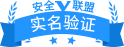
 http://zgrsks.taobao.com
http://zgrsks.taobao.com